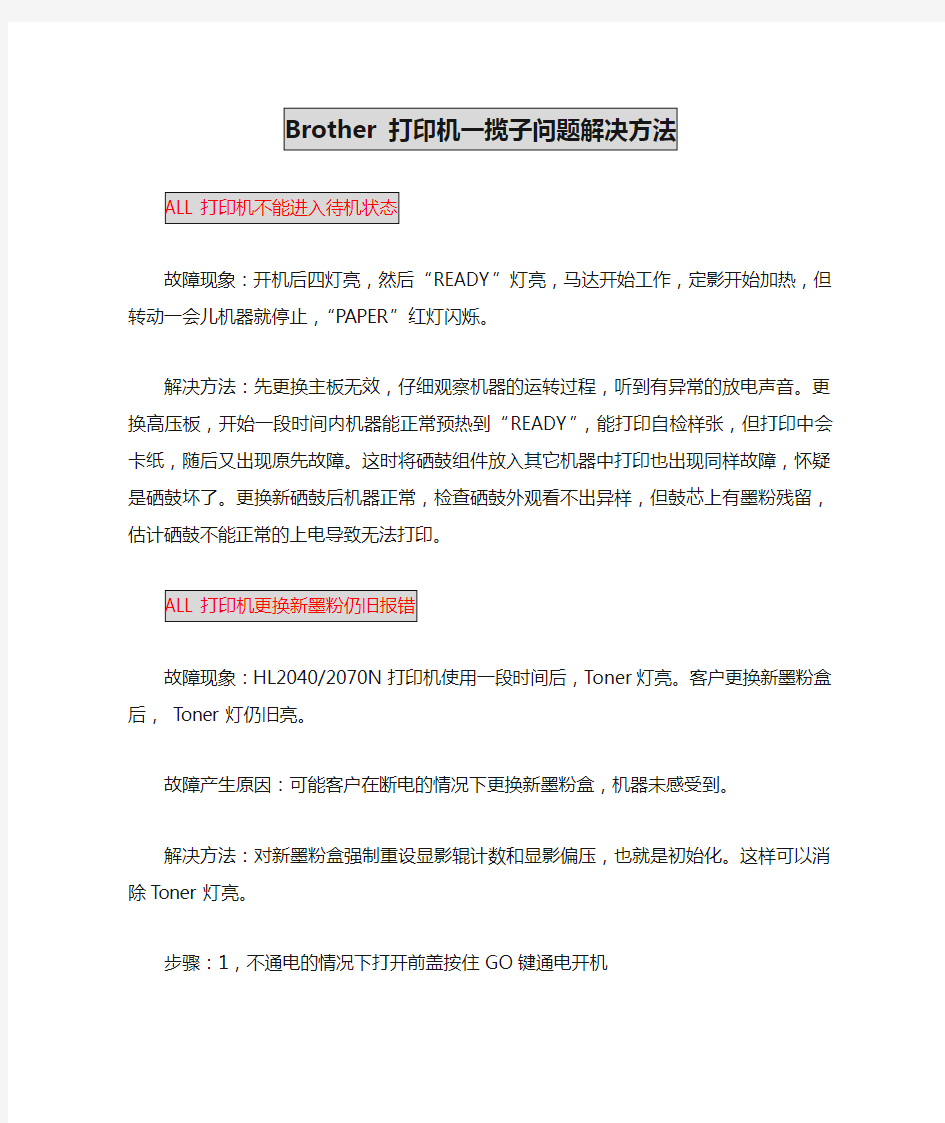
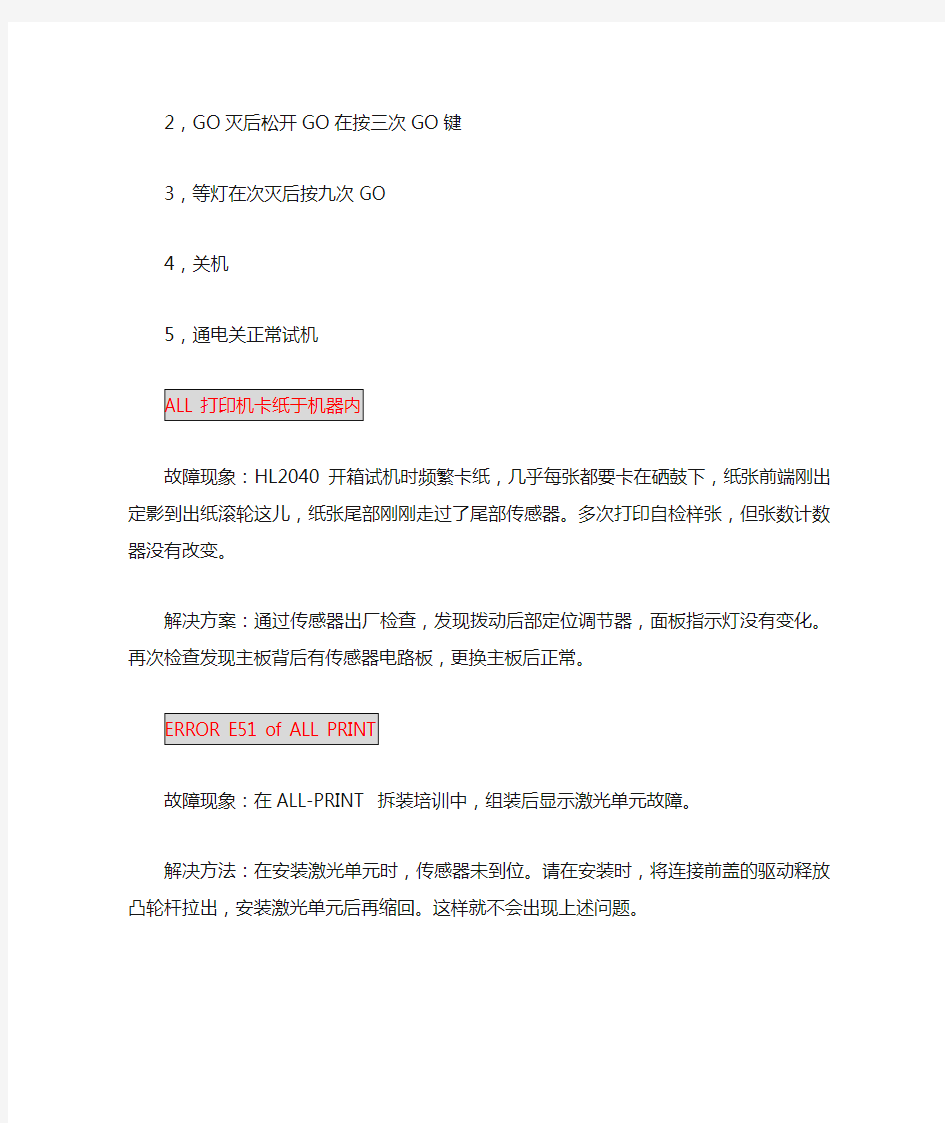
故障现象:开机后四灯亮,然后“READY”灯亮,马达开始工作,定影开始加热,但转动一会儿机器就停止,“PAPER”红灯闪烁。
解决方法:先更换主板无效,仔细观察机器的运转过程,听到有异常的放电声音。更换高压板,开始一段时间内机器能正常预热到“READY”,能打印自检样张,但打印中会卡纸,随后又出现原先故障。这时将硒鼓组件放入其它机器中打印也出现同样故障,怀疑是硒鼓坏了。更换新硒鼓后机器正常,检查硒鼓外观看不出异样,但鼓芯上有墨粉残留,估计硒鼓不能正常的上电导致无法打印。
故障现象:HL2040/2070N打印机使用一段时间后,Toner灯亮。客户更换新墨粉盒后, Toner 灯仍旧亮。
故障产生原因:可能客户在断电的情况下更换新墨粉盒,机器未感受到。
解决方法:对新墨粉盒强制重设显影辊计数和显影偏压,也就是初始化。这样可以消除Toner 灯亮。
步骤:1,不通电的情况下打开前盖按住GO键通电开机
2,GO灭后松开GO在按三次GO键
3,等灯在次灭后按九次GO
4,关机
5,通电关正常试机
故障现象:HL2040开箱试机时频繁卡纸,几乎每张都要卡在硒鼓下,纸张前端刚出定影到出纸滚轮这儿,纸张尾部刚刚走过了尾部传感器。多次打印自检样张,但张数计数器没有改变。
解决方案:通过传感器出厂检查,发现拨动后部定位调节器,面板指示灯没有变化。再次检查发现主板背后有传感器电路板,更换主板后正常。
故障现象:在ALL-PRINT 拆装培训中,组装后显示激光单元故障。
解决方法:在安装激光单元时,传感器未到位。请在安装时,将连接前盖的驱动释放凸轮杆拉出,安装激光单元后再缩回。这样就不会出现上述问题。
.后厨打印机IP地址的修改方法 (一)、如何查看网口打印机的ip地址 . 将打印机连接好电源,关机状态下,一手按住出纸键(FEED)不松开,另一只手打开打印机开关,2 秒钟后松开出纸键(FEED)。打印机将进行自动检测并打印出自检测试页清单样。如下图,打印出的小票前端可以看到打印机本身的ip 地址 .
. (二)、如何修改打印机的ip地址 . . 说明: . 修改打印机IP地址修改需要使用相应的软件。由于打印机品牌较多,下面我以佳博打印机为例。 . 佳博/芯烨网络打印机IP地址修改操作步骤: . 第一步,查看收银机现在的IP地址和打印机现在的IP地址。 . . 第二步,将电脑的ip地址固定成跟打印机现在的ip地址在同一号段。 . 例如现在打印机的ip是192.168.123.100 ,则可以将电脑的ip地址改成192.168.123.120。子网掩码自动生成。然后点确定。 .
. . 第三步,用一根网线将打印机与收银机连接,即网线一头插在收银机上,一头插在打印机上,此时打印机和收银机都处于断网状态 . 第四步,解压之前下载的“佳博打印机IP地址修改软件”压缩包,选择第一个 软件程序双击打开 .
打开修改程序后,显示如下,选择下面的“Chinese”,切换为中文模式 . . . 第五步,在第一行“打印机旧的IP地址”处填写打印机现在的IP地址,即之前打印机自动检测出的纸上面显示的IP地址。 . . 第六步,连接测试通过后,在第二行“打印机新的IP地址”处填写需要改成的IP地址。例如,收银机在联网状态的IP地址是192.168.1.30,那么打印机新的IP地址就可以填写成192.168.1.236。 . 然后点击旁边的“设置新的IP地址”,打印机上会发出“嘀”的响声,表示IP 地址修改成功。 .
1、登陆管理员模式,因一般都是节能睡眠模式,按节能(约4秒)—登陆(约4秒)—输入密码:11111,进入管理员模式。 2、在管理员模式下输入202—启动,按1—启动,打印机器配置的详细清单,这里面可以获取打印机MAC地址及IP地址详细信息。 3、因为在打印机上操作设置固定IP地址一致未能成功,故使用电脑登陆获取到的IP地址,例如:192.168.1.130进入CentreWare Internet Services,默认账号:11111,密码:x-admin,登陆以后查看左侧单网络设定可以直观的看到相关设定信息,设置固定IP操作:网络设定—通讯协议设定—TCP/IP—IP地址设定方法—手动设定—应用新的设定—重新启动,更改IP地址、子网掩码、网关地址后用新的IP地址登陆。 4、更改完固定IP地址后发现还是不能安装驱动获取正确的网络地址,这是还要进入通讯协议设定重新设定SNMP LDP 端口9100,基本上不改就是在框内去掉√,在打√,应用新的设定重启,AVG杀毒软件本人测试有些不兼容,所以在安装打印机驱动时建议关闭掉,这时再次安装打印机驱动就会发现找到了网络IP地址和打印机,安装打印机驱动。 富士施乐S1810网络打印设置教程 设置步骤如下: 1、长按“登录”按钮,进入管理员模式 2、输入“11111”,点击“启动” 3、输入“P1008”,点击两次“启动”,输入“16”,点击“启动” 4、用“C”清除 以下设置打印机IP地址:192.168.1.240 5、“P1008”改成“P1009”,点击两次“启动”,输入IP地址第一段如:192,点击“启动” 6、“P1009”改成“P1010”,点击两次“启动”,输入IP地址第二段如:168,点击“启动” 7、“P1010”改成“P1011”,点击两次“启动”,输入IP地址第三段如:001,点击“启动” 8、“P1011”改成“P1012”,点击两次“启动”,输入IP地址第四段如:240,点击“启动”以下设置子网地址:255.255.255.0 9、“P1012”改成“P1013”,点击两次“启动”,输入子网地址第一段如:255,点击“启动” 10、“P1013”改成“P1014”,点击两次“启动”,输入子网地址第二段如:255,点击“启动” 11、“P1014”改成“P1015”,点击两次“启动”,输入子网地址第三段如:255,点击“启动” 12、“P1015”改成“P1016”,点击两次“启动”,输入子网地址第四段如:000,点击“启动”以下设置网关地址:192.168.1.1 13、“P1016”改成“P1017”,点击两次“启动”,输入网关地址第一段如:192,点击“启动” 14、“P1017”改成“P1018”,点击两次“启动”,输入网关地址第二段如:168,点击“启动” 15、“P1018”改成“P1019”,点击两次“启动”,输入网关地址第三段如:001,点击“启动” 16、“P1019”改成“P1020”,点击两次“启动”,输入网关地址第四段如:001,点击“启动”设置完成之后,最后点击“登录”,打印机会重启。 到此,网络打印在打印机上的设置完成。
兄弟打印机全部清零操作方法 弟打印机清零大全 一、兄弟4040CN、4050彩打硒鼓清零方法 兄弟4040CN彩色激光打印机更换硒鼓后清零方法如下: 当打印机出现“Drum End Soon”等字母提示时,就提醒您要更换硒鼓了。 当您更换新的硒鼓单元时,您需要通过以下步骤重置硒鼓计数器: 1、打开打印机电源开关。 2、按下“+”或“-”键,选择Machine Info. ( 机器信息)。 3、按下“OK”执行下一级菜单,然后按下“+”或“-”键,选择“Reset Parts Life”( 重置零件寿命)。 4、按下“OK”,然后按下“+”键,选择“Drum Unit”( 硒鼓单元)。 5、按两次“OK”。 二、兄弟3040cn清零方法 1、同时按下secure print和cancel 四秒钟 2、根据提示自动更换粉,然后按下两次OK,就大功造成了,是不是很简单呀。
三、兄弟7420,2820加粉后清零 打开前盖,按选项,再按星号键,然后是零零 四、ALL系列(HL2040、HL2070N),AL系列(HL5240、HL5250DN)清零方法 1、确保已将打印机电源打开并且硒鼓指示灯闪烁,打开打印机前盖。 2、按住GO按钮约四秒钟,直到所有的指示灯亮起。四个指示灯都亮起后,松开GO按钮。 五、ALL-FB/ALL-SF(MFC7420/7220/DCP7010/7025/FAX2820) 清零方法 1、请确保前盖打开,然后按控制面板上的Option(选项)键 2、A,对于DCP系列机器 当屏幕上出现Replace Drum?(更换硒鼓)信息时,请按▲键.当屏幕上出现Accepted(已接受)信息时,请合上前盖. B, 对于MFC系列的机器 1、当屏幕上出现Replace Drum?(更换硒鼓)信息时,请按数字 2、当屏幕上出现Accepted(已接受)信息时,请合上前盖. 六、FAX8370清零方法 1、装入新硒鼓单元,并保持前盖打开。 2、按“清除”键,当显示“ACCEPTED",按1,然后合上前盖。
设置网络打印机IP及添加网络打印机 设置网络打印机IP方法: 以HP LaserJet P2015 Series PCL 5 A4打印机为例: 1. 为打印机设置ip 打印机在连接上网线以后会通过路由器的DHCP服务自动设置一个ip,但是此ip不一定与你的计算机的ip处在同一个ip段【如同段ip为192.168.0.***,即前三位相同(不一定为192.168. 0.***),只有最后一位不同】,ip不在同一网段是无法连接的。 手动设置打印机ip >>打印一张打印机自测页(与打印机测试页不同),以HP2015为例,按绿键大约5秒放开即可;(或查看设备上标注的ip) >>从自测页上可以找到打印机的ip,以192.168.0.21为例; >>然后将计算机的ip设置为与打印机相同网段的ip。例:原来为192.168.1.102,改为192.168.0.102; >>在ie浏览器中输入打印机的ip,192.168.0.21,会出现打印机的设置页,将其ip设置为局域网段的ip,例192.168.1.21,记着保存。 >>在ie地址栏重新输入192.168.0.21,如果还能打开打印机的设置页,说明上步中ip设置失败,请重新设置,直到成功。 >>将计算机恢复为原来的ip,192.168.1.102; >>在ie地址栏输入设置后的打印机的ip,192.168.1.21,一定能打开打印机的设置页(如果打不开,那我也无能为力了); >>打印机ip设置成功。 2. 安装打印机驱动程序 方法一:按如下提示添加打印机 假定打印机的IP地址是192.168.1.21,可按如下方法添加打印机:(以Microsoft Windows XP 操作系统为例) 1、开始-->设置-->打印机和传真(P)。单击打开“打印机和传真”窗口。
Brother 激光打印机使用说明书HL-2140 HL-2150N HL-2170W 对于视障的用户您可以使用“ 文本发声” 软件阅读本使用说明书。在您使用打印机之前,您必须设置硬件并安装驱动程序。请使用快速安装指南设置打印机。包装箱内有印刷副本。请在使用打印机之前,仔细阅读使用说明书。将随机光盘放置在方便的地方,以便随时迅速查询。请访问https://www.doczj.com/doc/ba3951690.html,。您可以获取更多产品支持信息、最新的打印驱动程序和实用程序、常见问题解答FAQs 和技术问题等。版本B SCHN使用本说明书本说明书使用的符号本使用说明书使用以下图标:此图标警告您避免可能造成的人身伤害。此图标警告您避免可能发生的触电伤害。此图标警告您不要触摸烫热的设备部件。此图标说明了您必须遵守或避免的一些步骤以防止损坏打印机或其他物品。此图标提醒您与打印机不兼容的设备和操作。此图标提醒您如何对应可能出现的情况或提供有关当前操作如何与其它功能工作的提示。i安全注意事项安全使用打印机请妥善保存说明书以备日后参考,进行任何维护之前请仔细阅读。警告打印机内部有高压电极。清洁打印机内部之前,务必关闭电源开关,并将打印机插头从电源插座中拔出。不要用湿手插拔插头,否则可能会导致触电伤害。始终确保插头完全插入。不要使用吸尘器清洁打印机中泄漏的墨粉,否则可能导致吸尘器内部墨粉阻塞,引起火灾。使用干燥的无绒毛布清除残余墨粉,并根据当地法规处理废弃的墨粉。不要使用易燃物品或任何类型的喷雾清洁设备的内部或外部。否则可能引起火灾或触电伤害。关于如何清洁设备,请参阅第73 页上的清洁。ii在您刚使用过打印机后,打印机内部的一些零件温度会非常高。当您打开打印机的前盖或后盖后出纸托板时,不要触摸图中所示的阴影部分。打印机内部打印机内部前视图后视图塑料袋用于包装设备。请将这些塑料袋放于儿童不易触及的地方,以免儿童误吞而窒息。清洁打印机的外部: 请确保已经从交流电源插座上拔下打印机插头。请使用中性清洁剂。若使用挥发性的液体如稀释剂或汽油清洁将损坏打印机的外表面。不要使用含有氨的材料进行清洁。注释不要移动或损坏定影单元上或附近的注意标签。iii商标Brother 标记是兄弟工业株式会社的注册商标。Apple、苹果标记、Macintosh 和TrueType 是苹果公司在美国和其它国家的注册商标。Hewlett Packard 是注册商标,HP LaserJet 6P、6L、5P、5L、4、4L、4P、III、IIIP、II 和IIP 是Hewlett- Packard 公司的商标。Microsoft、MS-DOS 和Windows 是微软公司在美国和其它国家的注册商标。Windows Vista 是微软公司在美国和/ 或其它国家的商标或注册商标。ENERGY STAR 是美国的注册商标。SuSE 是SuSE Linux AG 的注册商标。RED HAT 是Red Hat 公司的注册商标。Mandrake 是Mandrake Soft SA 的注册商标。Intel、Intel Xeon 和Pentium 是Intel 公司的商标或注册商标。AMD、AMD Athlon、AMD Opteron 和combinations thereof 是Advanced Micro DevicesInc 的商标。Java 和所有Java 相关的商标和标记是Sun Microsystems Inc. 在美国和其它国家的商标和注册商标。对于本使用说明书中涉及的软件名称,其相对应的公司都拥有表明其所有权的软件许可协议。本使用说明书中涉及的其它术语、商标和产品名称是其相对应公司的商标或注册商标。编辑及出版说明本手册在兄弟工业株式会社监督下编辑出版,包含最新产品的说明和规格。手册内容及产品规格如有更改,恕不另行通知。Brother 公司保留对包含在手册中的产品规格和材料作出更改的权利,恕不另行通知,同时由于使用本手册所包含的材料所造成的任何损坏包括后果,包括但不仅限于本出版物的排版及其他错误,Brother 公司将不承担任何责任。2007 Brother Industries Ltd.装运打印机如果出于任何原因必须装运打印机,请小心包装打印机以避免运输途中引起的损坏。我们建议您保留并使用原包装。打印机应受承运人担保。iv目录1 关于本打印机1 装箱清单
网络打印机设置IP地址方法 目录 1.HP 5200 (1) 2.HP 5220 (1) 3.施乐3055 (2) 4.HP 1505n (3) 5.施乐3435 (9) 1.HP 5200 以下是在5200打印机屏幕上设置ip地址的方法: 1、按下√键,进入菜单; 2、按下▲或▼找到CONFIGURE DEVICE (配置设备)选项,按下√键; 3、按下▲或▼找到I/O 选项,按下√键; 4、按下▲或▼找到EIO 1, 2, 3 或Embedded Jetdirect Menu ,按下√键; 5、按下▲或▼找到TCP/IP 选项,按下√键; 6、选择Config Method 选项,按下√键; 7、选择Manual ,按下√键; 8、选择Manual Settings ,按下√键; 9、按下▲或▼找到IP address ,按下√键; 10、按下▲或▼更改第一位的IP 地址,按下√键; 11、重复第10步完成对IP 地址的设置; 12、参照9-11步,更改子网掩码和网关,完成对打印服务器的配置。 2.HP 5220 惠普5200L打印机IP设置?惠普5200打印机IP地址配置 以下是在5200打印机屏幕上设置ip地址的方法: 1、按下√键,进入菜单; 2、按下▲或▼找到CONFIGURE DEVICE (配置设备)选项,按下√键; 3、按下▲或▼找到I/O 选项,按下√键; 4、按下▲或▼找到EIO 1, 2, 3 或Embedded Jetdirect Menu ,按下√键; 5、按下▲或▼找到TCP/IP 选项,按下√键; 6、选择Config Method 选项,按下√键; 7、选择Manual ,按下√键;
兄弟维修代码 故障信息 2.1 控制面板上的故障信息 2.1.1 用户访问的故障信息 在打印、扫描、复印时出现故障时,故障信息会显示在控制面板上的LCD上。下面列出的故障信息是用户可以恢复或者参考表中指定的章节可以进行操作的。 故障信息维修方法 CHANGE DRUM SOON 硒鼓单元已接近其使用寿命。更换一个新硒鼓,一分钟后该信息将自动消失。 COVER OPEN 关闭前盖。如果前盖是半开的,即使在关闭前盖后该项故障信息也不会消失。这种情况下,须完全打开前盖,然后按正确的方法盖上前盖。CHECK PAPERCHECK PAPER#1*CHECK PAPER#2*(* 如果安装了选配的下层纸盒) (1) 将纸张正确放入纸盒;(2) 如果缺纸,往纸盒里放入一摞新纸;(3) 检查纸盒中的纸张是否整齐,如果发现纸张卷曲,打印前应将纸张展平;有时将纸取出来上下翻转后再放进纸盒也会起一定的作用。(4) 减少纸盒中的纸张数量,纸摞的厚度应低于27mm。(5) 检查所用纸张是否符合指定类型。 CHECK CASSETTECHECK CASSETTE #1*CHECK CASSETTE #2*(* 当安装了可选下层纸盒时) 检查纸盒是否正确安装在打印机上。 NO DOCUMENT 将文档放在自动进稿器上,故障信息将自动消失,同时显示复印数量。 PRINTER JAM 取出卡在打印机中的纸张。如果打印机不能自动恢复打印,请按下“Job Cancel”按钮。详情请参阅本章的3.2节。 DOCUMENT JAM 取出卡在自动进稿器中的文档。如果打印机不能自动恢复扫描或复印,请按下“Stop”按钮。详情请参阅本章的第4节。 TONER LOW 粉盒中墨粉不足。买一个新粉盒,以备在打印机显示“TONER EMPTY”信息时使用。 TONER EMPTY 粉盒内没有墨粉或没有安装粉盒。更换一个新粉盒或安装配套粉盒。 故障信息维修方法 MEMORY FULL (1) 如果你正在打印,则按下Job Cancel 按钮,以打印打印机内的剩余数据。如果你在复印,则按下Copy 按钮,以复印打印机内的剩余数据。 (2) 降低打印的分辨率或文档的复杂程度。(3) 通过增加可选内存条来扩充打印机内存。 DOWNLOAD FULL 按下Job Cancel 按钮,取消打印机内的剩余数据。 COOLING DOWN 等待打印机内的温度降到额定范围(打印机内温度过高将导致打印机不能工作)。 MANUAL FEED (1) 将纸张放在手动送纸槽内。(2) 按下Job Cancel 按钮,用纸盒内的纸打印。 PLS OPEN COVER 打开然后再关闭前盖。如果用打开/关闭前盖的方法来修复故障,此信息将会消失。 PLS CLEAN DRUM (1) 清洁硒鼓单元内的电晕丝。(2) 如果信息还没有消失,则
HP5200打印机怎么设置IP地址 设定ip地址 1按“Menu” 。 2按向下箭头按钮突出显示“CONFIGURE DEVICE” ,然后按勾号按钮。 3按向下箭头按钮突出显示“I/O” ,然后按勾号按钮。 4按向下箭头按钮突出显示“EMBEDDED JETDIRECT” ,然后按勾号按钮。5按向下箭头按钮突出显示“TCP/IP” ,然后按勾号按钮。 6按向下箭头按钮突出显示“MANUAL SETTINGS” ,然后按勾号按钮。 7按向下箭头按钮突出显示“IP Adress” ,然后按勾号按钮。 8按向上箭头按钮或向下箭头按钮提高或降低IP地址第一个字节的数值。 9按勾号按钮移至下一组数字。(按返回箭头按钮移至前一组数字。) 10重复步骤8、9,直至完成正确的IP地址码,然后按勾号按钮保存ip地址。11按“Menu” 恢复“Ready” 状态。
设定子网掩码 1按“Menu” 。 2按向下箭头按钮突出显示“CONFIGURE DEVICE” ,然后按勾号按钮。 3按向下箭头按钮突出显示“I/O” ,然后按勾号按钮。 4按向下箭头按钮突出显示“EMBEDDED JETDIRECT” ,然后按勾号按钮。 5按向下箭头按钮突出显示“TCP/IP” ,然后按勾号按钮。 6按向下箭头按钮突出显示“MANUAL SETTINGS” ,然后按勾号按钮。 7按向下箭头按钮突出显示“SUBNET MASK” ,然后按勾号按钮。 8按向上箭头按钮或向下箭头按钮提高或降低子网掩码第一个字节的数值。 9按勾号按钮移至下一组数字。(按返回箭头按钮移至前一组数字。) 10重复步骤8、9,直至完成正确的子网掩码,然后按勾号按钮保存子网掩码。11按“Menu” 恢复“Ready” 状态。 设定默认网关
如何进行用Brother一体机进行扫描、复印及打印? 在一体机待机状态下,可进行如下操作: 1、扫描 1-1A4扫描: 将纸张翻页放在进纸口,要扫描的内容面朝上,纸张头朝左。注意:一次不超过20张 不能按键一次即正反面都扫描,扫描反面须翻页后再进行扫描一次。 扫描→选择“扫描到PC”→选择“图像”→选择要存档的计算机(自己的计算机名)→更改设置(否)→确定→启动 1-2非A4纸张、票据、照片、身份证等扫描: 打开上盖,将扫描的内容面朝下,纸张靠近左上(可扫描区域与A4纸张边界相同),放在透明面板上的可扫描区域。 扫描→扫描到PC→图像→选择要存档的计算机(自己的计算机名)→更改设置(否)→确定→启动 2、复印 2-1A4复印: 将纸张翻页放在进纸口,要扫描的内容面朝上,纸张头朝左。按下启动键。 注意:一次不超过20张,不能一次性正反面全部复印,复印反面须翻页后再进行扫描一次。 2-2 非A4纸张、票据、照片、身份证等复印: 打开上盖,将复印的内容面朝下,纸张靠近左上(可扫描区域与A4纸张边界相同),放在透明面板上的可复印区域。 按身份证键→正面朝下,人物图像保持头朝左,与透明面板平行→启动→身份证翻面,放置同一位置→启动 按票据键→启动 照片→启动 3、打印 1、单面打印(默认)→启动 2、手动双面打印→office中,点击“打印”→选择要打印的范围(如:1,3,5,7,9)→打印A 面→取出已打印纸张(按取出的原序),打开机器最下方纸槽,将已印字的一面朝上,字与人呈相反的方向,将纸放进纸槽,打印B面(如:2,4,6,8,10) 3、自动双面打印:office中,点击“打印”→选择“属性”→选择“双面打印”→选择“确 定”。(如需单面打印,须选择“属性”→“双面打印”选择“无”→点击确定)
Brother 标签打印机使用手册 Brother 标签打印机相当于普通的打印机有网络打印和本地打印。 咱们的设备是QL-580N 本地打印: 直接把标签机连接USB线安装驱动即可。默认WINDOWS7自带驱动。 USB数据线如下图: 需要安装1个客户端:P-touch Editor 客户端下载地址: https://www.doczj.com/doc/ba3951690.html,/bsc/public/as/cn/zh/dlf/downloa d_top.html?reg=as&c=cn&lang=zh&prod=lpql580eas 选择系统版本和语言然后点击搜索
如下图: 进入到下载界面,下载P-touch Editor5.x 然后安装一个打印机,和添加普通打印机一样 如果没有打印机驱动,在次界面也可以找到下载即可。 网络打印: QL-580N如果需要更改IP地址,比如换位置了。需要更改标签打印机的地址就必须下载一个软件对他进行更改配置。 但是必须是和标签打印机同一个网段之下才可以配置它的地址。 例如: 标签打印机的地址是10.10.163.250那么如果在办公环境下咱们的地址是10.10.66.0/24网段的那就不能配置,只能单独找一个交换机或者HUB把笔记本配置为10.10.163.0/24网段的才能进行管理。
使用软件是:BRAdmin Light 下载地址: https://www.doczj.com/doc/ba3951690.html,/bsc/public/as/cn/zh/dlf/download_index.html?reg=as&c= cn&lang=zh&prod=lpql580eas&dlid=&flang=%E4%B8%AD%E6%96%87&os=98&type2=-1 如果在下载安装之后即可。安装完成之后并安装启动效果如下: 右键配置地址。 然后在安装客户端即可,客户端和本地打印的一样: https://www.doczj.com/doc/ba3951690.html,/bsc/public/as/cn/zh/dlf/downloa d_top.html?reg=as&c=cn&lang=zh&prod=lpql580eas 下载并安装即可。 然后安装一个打印机,添加上IP地址即可。和添加普通打印机一样。如果没有打印机驱动,在下载界面也可以找到下载即可。
常用打印机硒鼓、墨盒更换方法 (一)HP CP1525n 1.打开硒鼓舱门。 图1: 打开硒鼓舱门 2.拉出硒鼓匣。 图2: 拉出硒鼓匣 3.抓住旧硒鼓上的手柄并垂直上拉硒鼓,然后将硒鼓取出。 图3: 取出旧硒鼓 4.要打开新硒鼓的包装盒,请拉下包装盒一侧的红色拉片。 5.从包装盒中取出包装袋,然后从包装袋中取出新硒鼓。
图4: 从包装中取出新硒鼓 6.拆除新硒鼓底部的橙色塑料保护材料。请不要撕掉硒鼓上的保护胶带。 图5: 撕下塑料保护材料 注意:请不要触摸硒鼓底部的绿色滚轮(感光鼓)。如果在感光鼓上留下指纹,会导致打印质量出现问题。 图6: 请勿触摸感光鼓 7.握住新硒鼓的把手,然后将其插入相应的插槽中。 图7: 将新硒鼓装入相应的插槽中
提示 找到硒鼓插槽上的彩色编码图示,确保将硒鼓插入正确的插槽。 8.垂直向上拉起硒鼓左侧的拉片,将保护胶带完全撕掉。丢弃保护胶带。 图8: 撕掉保护胶带 9.针对要更换的每个硒鼓重复上述操作,确保将硒鼓插入相应的插槽中。 10.合上硒鼓匣。 图9: 合上硒鼓匣 11.合上硒鼓舱门。 图10: 合上硒鼓舱门
打印机准备安装新硒鼓时,控制面板上显示“正在初始化”消息。 12.将旧硒鼓和橙色塑料保护材料放入新硒鼓的包装盒中。按照包装盒中随附的回收说明执行 操作。
(二)epson K100 使用打印机按钮 此表描述了指示灯的状态和您需要采取的操作。 闪烁亮 要使用按钮更换墨盒,请按以下步骤操作。 注意: 注释: 确认指示灯亮,但不闪烁。 打开打印机盖。墨盒舱移动到墨盒更换位置,指示灯开始闪烁, 如果您知道要更换哪个墨盒,转至步骤5。 要识别哪个墨盒已到使用寿命,按下按钮。标记指示墨盒已到使用寿命。 注意:
兄弟HL-2140高速黑白激打印 众观入门级黑白激光打印机兄弟的HL-2140在打印速度和质量方面都有突出的表现,并且采用西鼓分离式设计使后期打印成本大大降低,这些优势让这款HL-2140一直有着良好的口碑,也让中小型企业真正得到了实惠,今天小编就把兄弟的HL-2140请到IT世界网,做一个详细的评测。 兄弟黑白激光打印机 型号:HL—2140 市场参考价:850元 简单配置:功能:打印 最高打印精度:2400 x 1200 dpi 最高打印速度:黑白22页/分 接口:USB 全速接口 最大打印幅面:A4 内存:8M 墨盒规格:鼓粉分离式 送测商家:兄弟 产品卖点:1、简约的产品设计 2、高速打印 3、优秀的打印质量 不足之处: 1、控制按键代表了多种功能,操作起来不太方便。 2、机器前盖闭合不严密 送测联系:北京:029
外观构造检阅: 兄弟 HL-2140机身小巧“秀外慧中”略带一丝复古的风采,无论放置在哪里都能给办公室增添一道亮丽的风景,而独特的灰色和白色的搭配,极具时尚感,彰显出兄弟产品的高贵气质。机身尺为368*361*重。 兄弟 HL-2140的机身背部logo贴有商标出厂日期合格证等信息,电源和USB 接口同时也设计在左右两侧,并标配181MHz的处理器和8M的内存,即使面对大量的打印数据,也能轻松处理。 兄弟 HL-2140的机身正面设计了手动进纸仓和可容纳250页A4纸的自动纸仓,在设计方面则自动进纸仓采用了抽屉设计,同时可以完全和机身分离,在纸仓内部构造有三个绿色不同方向的卡槽用于固定纸张位置,并且可调节近纸宽度,此外可兼容多种打印介质如证券纸、再生纸、糙纸、轻质纸、牛皮纸、粗纸、投影胶片、标签、信封和卡片等多种介质。 兄弟 HL-2140宽大的出纸仓设计在机身的顶部,同时配合一大一小两个出纸挡板,另打印操作更为便捷。 兄弟 HL-2140的机身右侧有一个出风口设置,出风口的右下侧为机身的电源开关。 硒鼓及按键操作: 控制面板部分,兄弟HL-2140在面板右侧设计了三个LED指示灯,和一个控制按键,三个指示灯分别代表墨粉、西鼓、错误,墨粉指示灯代表墨量不足或是墨粉盒寿命已到,硒鼓指示灯显示硒鼓寿命将尽;错误指示灯闪烁代表打印机可能出现了缺纸、卡纸或是前或后盖板打开等情况。控制按键可以进行激活打印
网络打印机ip地址设置 1.为打印机设置ip 打印机在连接上网线以后会通过路由器的DHCP服务自动设置一个ip,但是此ip不一定与你的计算机的ip处在同一个ip段【同段ip为10.102.200.***,即前三位相同(不一定为10.102.200.),只有最后一位不同】,ip不在同一段是无法连接的。 手动设置打印机ip >>打印一张打印机自测页(与打印机测试页不同):以HP2055为例,按绿键大约5秒放开即可; >>从自测页上可以找到打印机的ip,以10.102.200.163为例; >>然后将计算机的ip设置为与打印机相同段的ip,例:原来为10.102.200.163,改为10.102.200.37; >>在ie浏览页中输入打印机的ip,10.102.200.163,会出现打印机的设置页,将其ip设置为局域网段的ip,例10.102.200.37,记着保存。 >>在ie地址栏重新输入10.102.200.163,如果还能打开打印机的设置页,说明上步中ip设置失败,请重新设置,直到成功。 打印机ip设置完成。 2.安装打印机驱动程序 3.按如下提示添加打印机 >>控制面板>>>添加打印机 >>选择”连接到此计算机的本地打印机”,取消”自动检测并安装即插即用打印机” >>选择LPT1 打印机端口 >>在安装打印机软件页面中选择HP LaserJet P2055dn PCL6 >>选择保留现有驱动程序
>>设置名称及默认属性 >>共享与否自己选择 >>不要打印测试页 完成 4.设置端口 >>打开打印机属性页,选择端口选项卡, >>添加端口 >>选择HP Standard TCP/IP Port,点新端口,下一步>>在ip地址栏中输入打印机ip,10.102.200.37 完成,退出
施乐S1810打印机IP设置方法 1、登陆管理员模式,因一般都是节能睡眠模式,按节能(约4秒)—登陆(约4秒)—输入密码:11111,进入管理员模式。 2、在管理员模式下输入202—启动,按1—启动,打印机器配置的详细清单,这里面可以获取打印机MAC地址及IP地址详细信息。 3、因为在打印机上操作设置固定IP地址一致未能成功,故使用电脑登陆获取到的IP地址,例如:192.168.1.130进入CentreWare Internet Services,默认账号:11111,密码:x-admin,登陆以后查看左侧单网络设定可以直观的看到相关设定信息,设置固定IP操作:网络设定—通讯协议设定—TCP/IP—IP地址设定方法—手动设定—应用新的设定—重新启动,更改IP地址、子网掩码、网关地址后用新的IP地址登陆。 4、更改完固定IP地址后发现还是不能安装驱动获取正确的网络地址,这时还要进入通讯协议设定重新设定SNMP LDP 端口9100,基本上不改就是在框内去掉√,在打√,应用新的设定重启,AVG杀毒软件本人测试有些不兼容,所以在安装打印机驱动时建议关闭掉,这时再次安装打印机驱动就会发现找到了网络IP地址和打印机,安装打印机驱动。
施乐1810可以外加网卡实现网络打印,但外加上网卡之后,IP地址每次启动会自动更换,所以必须设成固定IP才行,下面是设置的方法: 1、长按“登陆”键进入,密码11111(5个1) 进入之后输入1008按启动看一下显示什么,8是自动IP,16是手动IP,如果是8就改成16再按启动键。 2、设置IP 1009-1012这是设置IP地址网段;1013-1016是设置子网掩码网段;1017-1020是设置网关网段。 比如我IP地址设置成192.168.0.55;子网掩码设置成255.255.255.0;网关设置成192.168.0.1设置方法如下: 输入1009按启动,输入192按启动;按全部清除,再按1010按启动,输入168按启动;按全部清除,按1011按启动,输入0按启动;按全部清除,按1012按启动,输入55按启动。 按全部清除,输入1013按启动,输入255按启动;按全部清除,再按1014按启动,输入255按启动;按全部清除,按1015按启动,输入255按启动;按全部清除,按1016按启动,输入0按启动。按全部清除,输入1017按启动,输入192按启动;按全部清除,再按1018按启动,输入168按启动;按全部清除,按1019按启动,输入0按启动;按全部清除,按1020按启动,输入1按启动。 好了,IP设置好了,长按登陆退出。退出后直接就可以安装驱动了。
变废为宝打印机粉盒再生方法介绍 打印机成像的主要部件,除了打印机本身的打印成像部件之外,耗材,也就是墨盒或者硒鼓、粉盒,也是打印成像的重要组成部分。和打印机内部的设计部件不同,打印机的墨盒、硒鼓或者粉盒多半都是一次性产品。 虽然对于打印质量而言,一次性的硒鼓、墨盒、粉盒并没有什么影响,但是就能源消耗和整个循环使用过程而言,一次性的设计确实让我们不得不面对惊人的能源消耗问题。于是,有人想到了耗材再生。 就目前的使用情况来看,墨盒再生的过程比较复杂,而且因为喷头结构复杂等问题,再生并灌装墨盒很容易造成打印质量的失真;但是对于激光打印机而言,一个质量较好的硒鼓或者粉盒可以继续重复使用2-3次甚至更多,因此这为耗材再生使用提供了应用基础。 再生硒鼓实际上也就是灌粉,虽然说上去比较简单,但是实际应用和操作起来就很麻烦。如果不慎,还会损坏硒鼓。因此灌装再生硒鼓需要一定的技巧和经验,而积累这些经验首先要从认识硒鼓和粉盒的结构开始。 一、硒鼓基本结构与功能介绍 激光打印机的种类较多,但是成像方式大同小异,而硒鼓也是如此。按照设计分类,硒鼓一般分为两类,一类是硒鼓和粉盒采用结合式的一体式结构,而另外一部分则是采用鼓、粉分离的结构。下面笔者就先以惠普6L为例介绍硒鼓、粉盒的构造与主要功能。 1、成像部分的部件功能 感光鼓:是在铝合金筒表面镀硒制成的,硒材料在黑暗中为绝缘体,曝光后的部位为导体。当激光发射器发出的光束对其进行曝光后,被曝光的点组成信息点阵,形成静电潜像。 鼓传动齿轮:与感光鼓的一端固定,由打印机传递动力,带动感光鼓旋转,同时带动转印辊旋转。 鼓消电簧片:感光鼓表面曝光导通的电荷,由消电簧片经感光鼓轴销(消电极)对地释放。 鼓法兰盘:感光鼓另一端的支撑盘。 充电辊:在导电轴包裹导电海绵,最外面是电离膜。充电高压经导电支架与导电轴接触放电,由电离膜对感。 2、供粉部分部件的功能 磁辊隔套:磁辊两端各装有一个,它的作用是控制感光鼓与磁辊之间墨粉跳动显影的间隙。 永磁芯:永磁芯是磁性铁氧体制成,安装在磁辊套内,它被固定在铝套中间是不转动的。当磁辊套携带墨粉旋转到永磁芯的“N”极时,使墨粉磁化形成墨粉雾(磁穗)。 显影偏压触点:通过偏压电极给磁辊提供显影电压。 磁辊套:磁辊是运载墨粉的重要部件,铝套筒表面喷有石墨,以增加磁辊表面张力,更好地运载墨粉,也利于墨粉吸附到感光鼓表面上(有的机型采用具有磁性的橡胶制成)。 支架:磁辊两端的支撑。 磁辊齿轮:与感光鼓咬合,实现同部转动。 密封条:便于粉盒墨粉的保存,使用前应拉出密封条。 偏压电极:有两个作用,一是通过它给磁辊施加显影偏压,二是固定永磁芯的“N”极处在与感光鼓相切的位置。 粉仓盖:注墨口密封盖。 密封毛毡:密封磁辊两端,防止墨粉沿磁辊两端溢出,污染打印机。
LED指示灯表示什么意思? 说明: Brother设备上代表技术术语的灯就是LED指示灯. 这个FAQ将为您解释各个LED指示灯所指示的意思. 当所有指示灯关闭时, 表明已关闭打印机的电源开关或打印机处于休眠模式. 按下GO(运行)键将打印机的休眠模式激活,并转到打印就绪模式. [LED 指示灯] Toner(墨粉)LED 指示灯交替闪烁:先亮2秒,再熄灭3秒. Status (状态)LED 指示灯亮着(绿色). LED指示灯的意思 Toner low(墨粉不足): 墨粉盒中的墨粉将用尽. 请购买一个新的墨粉盒以备墨粉用尽时所用.
[LED 指示灯] Toner(墨粉) LED 指示灯亮着. LED 指示灯的意思 Toner life end(墨粉用尽): 请更换一个新的墨粉盒。要查看如何更换墨粉盒点击这里. Cartridge error(墨粉盒安装错误): 墨粉盒安装不正确. 从设备中拿出墨粉盒, 再重新放回到设备中. [LED 指示灯] Drum (硒鼓) LED 指示灯亮着.
LED 指示灯的意思 Clean drum unit(清洁硒鼓单元): 需要清洁电晕丝. 要查看如何清洁电晕丝点击这里. [LED 指示灯] Drum(硒鼓)LED 指示灯交替闪烁:先亮2秒,再熄灭3秒. Status(状态) LED指示灯亮着 (绿色). LED 指示灯意思 Drum life end soon(硒鼓寿命将尽): 硒鼓寿命将尽. 我们建议您购买一个新的硒鼓单元来更换现在的这个. 要查看如何更换硒鼓单元点击这里
[LED 指示灯] Toner(墨粉) LED 和Drum(硒鼓)LED 指示灯交替闪烁:先亮2秒, 再熄灭3秒. Status(状态) LED 指示灯亮着(绿色). LED指示灯的意思 Toner low(墨粉不足): 墨粉盒中的墨粉将用尽. 请购买一个新的墨粉盒以备墨粉盒用尽时所用. 请尽快更换硒鼓单元: 硒鼓单元寿命将尽. 我们建议您购买一个新的硒鼓单元来更换现在的这个. 查看如何更换硒鼓单元点击这里 . [LED 指示灯] Paper(纸张) LED指示灯亮着 .
各部门共享打印机IP地址及修改方法 年后我司办公网络要接入集团广域网,为配合信息中心实施,做好前期工作,要修改我司电脑的IP地址。 员工电脑都使用自动获取IP地址(已是自动获取IP地址的不需要做IP地址修改),并将自己的电脑名改为真实姓名。连接共享打印机的电脑要设置固定的IP地址。本次修改不影响上互联网。 该文档分以下四项: 一、各部门共享打印机IP地址分配表; 二、连接共享打印机的电脑,固定IP设置方法; 三、共享打印机的连接方法; 四、员工电脑选择自动获取IP地址(如已是自动获取IP地址,就不需要改动IP地址); 五、新IP地址查看方法。
一、各部门共享打印机IP地址: 1、行政人事部10.18.3.1(彩打) 2、项目拓展部10.18.3.2 (复印机) 3、预决算审计部10.18.3.3 4、合同管理部10.18.3.4 (复印机) 5、工程技术部10.18.3.5 6、营销部10.18.3.6 7、综合计划部10.18.3.7 8、监察室10.18.3.8 9、财务部10.18.3.9 10.18.3.10 10、开发一部10.18.3.11 11、采购部10.18.3.12 12、招投标部10.18.4.1 13、总工室10.18.4.2(复印机) 14、预决算部10.18.4.3(复印机)10.18.4.4 10.18.4.7 15、物业分公司10.18.4.5 10.18.4.6 16、质量监察部10.18.4.8 二、连接共享打印机的电脑,固定IP设置方法: 1、双击右下角的本地连接 2、打开后点击属性
3、点击internet协议(TCP/IP) 4、点击“使用下面的IP地址” 设置固定IP IP地址:设置为已分配好的IP地址如10.18.3.10 子网掩码:255.255.255.0 默认网关:10.18.3.254(25楼)10.18.4.254(24楼)首选DNS服务器:222.88.88.88 备用DNS服务器:222.85.85.85
兄弟4040CN彩色激光打印机更换硒鼓后清零方法如下: 当打印机出现“Drum End Soon”等字母提示时,就提醒您要更换硒鼓了。 当您更换新的硒鼓单元时,您需要通过以下步骤重置硒鼓计数器: 1、打开打印机电源开关。 2、按下“+”或“-”键,选择Machine Info. ( 机器信息)。 3、按下“OK”执行下一级菜单,然后按下“+”或“-”键,选择“Reset Parts Life”( 重置零件寿命)。 4、按下“OK”,然后按下“+”键,选择“Drum Unit”( 硒鼓单元)。 5、按两次“OK”。 二、兄弟3040cn清零方法 1、同时按下secure print和cancel 四秒钟 2、根据提示自动更换粉,然后按下两次OK,就大功造成了,是不是很简单呀。 三、兄弟7420,2820加粉后清零 打开前盖,按选项,再按星号键,然后是零零 四、ALL系列(HL2040、HL2070N),AL系列(HL5240、HL5250DN)清零方法 1、确保已将打印机电源打开并且硒鼓指示灯闪烁,打开打印机前盖。 2、按住GO按钮约四秒钟,直到所有的指示灯亮起。四个指示灯都亮起后,松开GO按钮。 五、ALL-FB/ALL-SF(MFC7420/7220/DCP7010/7025/FAX2820) 清零方法
1、请确保前盖打开,然后按控制面板上的Option(选项)键 2、A,对于DCP系列机器 当屏幕上出现Replace Drum?(更换硒鼓)信息时,请按▲键.当屏幕上出现Accepted(已接受)信息时,请合上前盖. B, 对于MFC系列的机器 1、当屏幕上出现Replace Drum?(更换硒鼓)信息时,请按数字 2、当屏幕上出现Accepted(已接受)信息时,请合上前盖. 六、FAX8370清零方法 1、装入新硒鼓单元,并保持前盖打开。 2、按“清除”键,当显示“ACCEPTED",按1,然后合上前盖。 七、HL1850/1870N/6050D/6050DN清零方法 打开前盖,按住“运行(GO)”按钮直到“>>>>DRUM CLEAR”信息出现在液晶屏上。 显影偏压的强制初始化步骤 八、HL2040/2070N 清零方法 1.打开前盖 2.取出硒鼓单元 3.按“GO”运行按钮 4.将硒鼓单元装入打印机 5.按“GO”运行按钮 6.关闭前盖
如何使用打印机状态窗口设置IP 地址 如果已通过USB 连接安装了打印机驱动程序,则可以从打印机状态窗口设置IP 地址。 注解: 本节中使用的屏幕抓图是在使用LBP3500 的Windows XP Professional 中抓取的。 1. 显示[打印机和传真] 文件夹或[打印机] 文件夹。 对于Windows 98/Me/2000:从[开始] 菜单中,选择[设置] -> [打印机]。 对于Windows XP Professional/Server 2003:从[开始] 菜单中,选择[打印机和传真]。 对于Windows XP Home Edition:从[开始] 菜单中选择[控制面板],然后单击[打印机和其它硬件] -> [打印机和传真]。 2. 选择本打印机的图标,然后从[文件] 菜单中选择[打印首选项]。 对于Windows 98/Me:选择本打印机的图标,然后从[文件] 菜单中选择[属性]。
3. 显示[页面设置] 选项卡,然后单击[显示打印机状态窗口] 按钮以运行打印机状态窗口。 4. 从[选项] 菜单中选择[设备设置] -> [网络设置]。 5. 指定IP 地址。
要指定的选项 [IP 地址设置方法]:选择设置IP 地址的方法。 [手动设置]: 使您能够直接指定IP 地址。在[IP 地址] 中输入的IP 地址是为网卡指定的地址。 [自动检测]: 使用RARP、BOOTP 或DHCP 获得IP 地址。 [RARP]: 使用RARP 获得IP 地址。(需要启动RARP 后台程序)。 [BOOTP]: 使用BOOTP 获得IP 地址。(需要启动BOOTP 后台程序)。 [DHCP]: 使用DHCP 获得IP 地址。(需要启动DHCP 服务器)。 [IP 地址]:输入网卡的IP 地址。 根据需要指定的选项 [子网掩码]:输入要用于TCP/IP 网络的子网掩码。 [网关地址]:输入在TCP/IP 网络上使用的网关地址。 [密码]:为网卡输入管理员密码。如果尚未指定密码,则不需要输入密码。 注解: a. 如果选中[RARP],则无法将任何值输入到[IP 地址] 中。 b. 如果选中[BOOTP] 或[DHCP],则无法将任何值输入到[IP 地址]、[子网掩码] 和[网关地址] 中。 c. 如果无法使用RARP、BOOTP 和DHCP,则指定[手动设置]。 6. 完成设置后,单击[确定]。